3月支払分の、クレジットカード請求明細お知らせメールが来ました。
これからはweb明細も、せっかく買った高価なソフト「Acrobat」で整理します!
今まではいちいち印刷してファイルしていたのですが、いよいよペーパーレスに挑戦!
まずサイトにアクセスして、PDFデータをデスクトップにダウンロードします。
「swmqgw15」と、わけのわからんファイル名が付いています。

Acrobatを起動して、作成メニューから「ファイルを結合」をクリック。
開いたウインドウで「ファイルを追加」ボタンを押して、すでに作成してあった「2011年分ファイル」を選択。
次にデスクトップから「swmqgw15」をドラッグ&ドロップすると、上の画像のようになりますので右下の「ファイルを結合」ボタンをクリック。
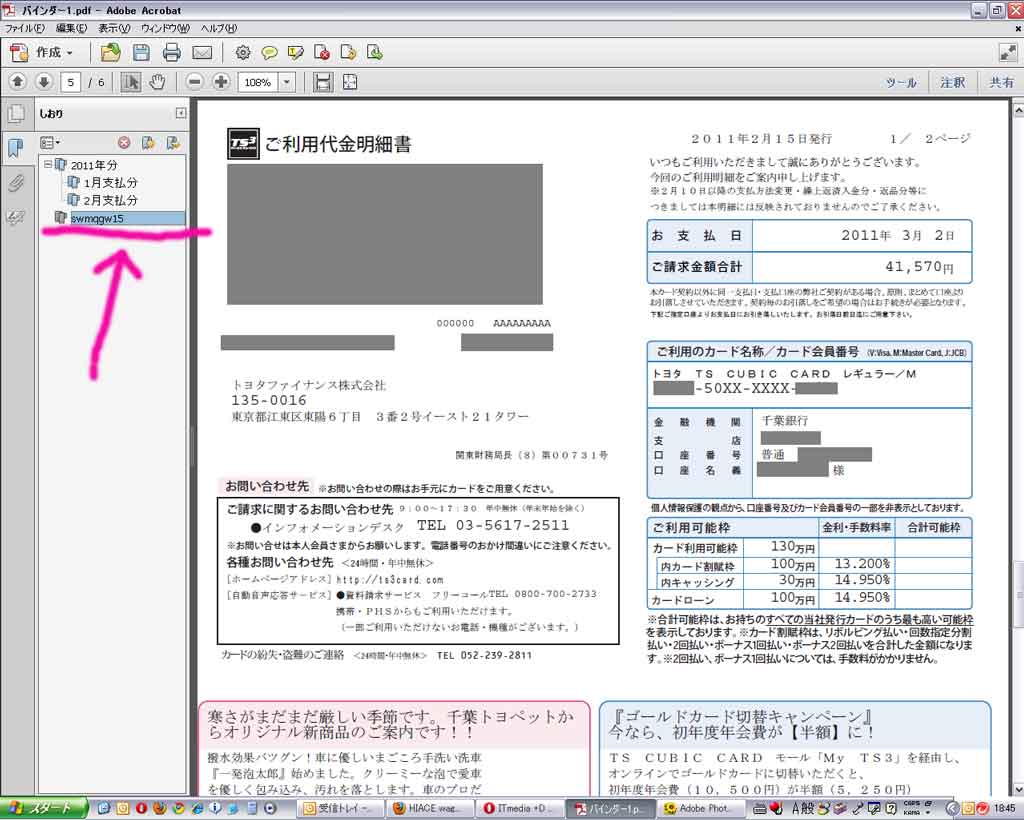
結合したファイルが開いて、すでに「しおり」に並んでいます。
しかし1月分・2月分とは紐づいていません^^;
ただ並んだだけで、2011年分とは別のファイルのようです。

「swmqgw15」は3月支払分なので、右クリックして名前を変更します。
ここでやらなくても、ダウンロードした直後に変更しておけばいいのですが.....

おそるおそる「3月支払分」をドラッグして、2月支払分にくっつけてドロップしてみたら.....
くっついた~♪ かんせ~い!これですっきり整理できますね(^^)v
手始めにやってみたPDFファイルの結合ですが、これができればいろんな書類が整理できそうです。
webページもPDF化して保存できますから、Acrobatの用途は多いですよ(^^)
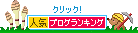



これからはweb明細も、せっかく買った高価なソフト「Acrobat」で整理します!
今まではいちいち印刷してファイルしていたのですが、いよいよペーパーレスに挑戦!
まずサイトにアクセスして、PDFデータをデスクトップにダウンロードします。
「swmqgw15」と、わけのわからんファイル名が付いています。

Acrobatを起動して、作成メニューから「ファイルを結合」をクリック。
開いたウインドウで「ファイルを追加」ボタンを押して、すでに作成してあった「2011年分ファイル」を選択。
次にデスクトップから「swmqgw15」をドラッグ&ドロップすると、上の画像のようになりますので右下の「ファイルを結合」ボタンをクリック。
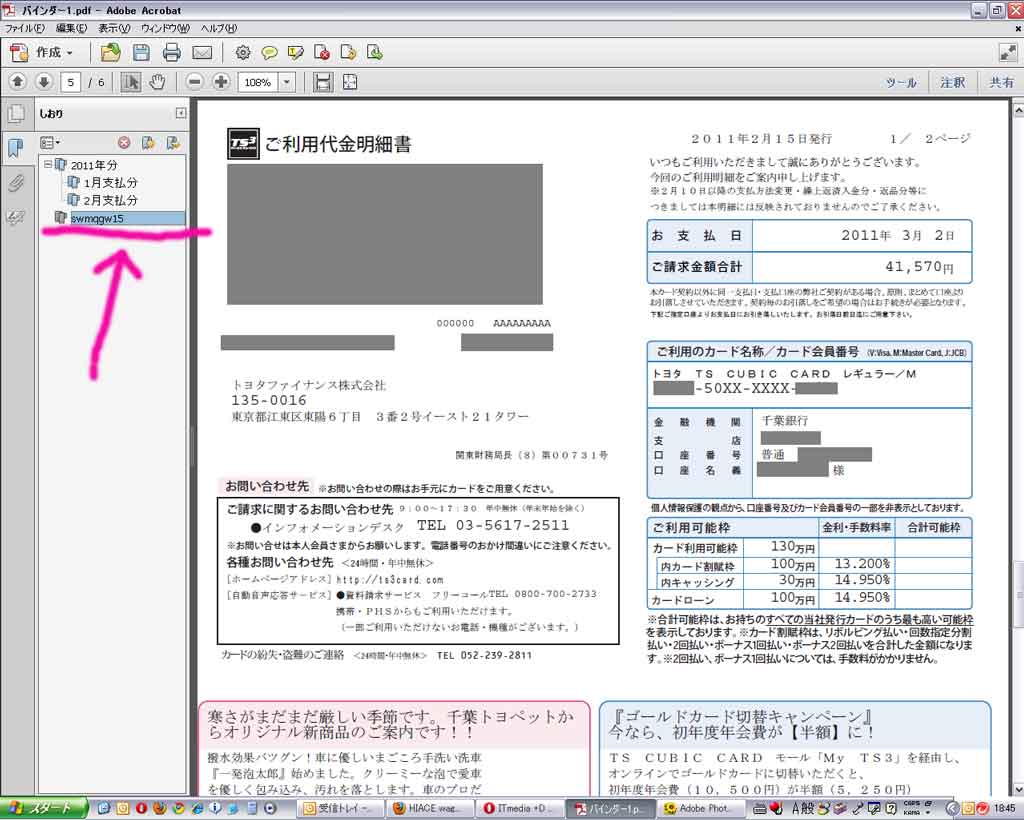
結合したファイルが開いて、すでに「しおり」に並んでいます。
しかし1月分・2月分とは紐づいていません^^;
ただ並んだだけで、2011年分とは別のファイルのようです。

「swmqgw15」は3月支払分なので、右クリックして名前を変更します。
ここでやらなくても、ダウンロードした直後に変更しておけばいいのですが.....

おそるおそる「3月支払分」をドラッグして、2月支払分にくっつけてドロップしてみたら.....
くっついた~♪ かんせ~い!これですっきり整理できますね(^^)v
手始めにやってみたPDFファイルの結合ですが、これができればいろんな書類が整理できそうです。
webページもPDF化して保存できますから、Acrobatの用途は多いですよ(^^)



























